IT 전문가라면 Metal Hellsinger가 Windows PC에서 다루기가 정말 어려울 수 있다는 것을 알고 계실 것입니다. 좋은 소식은 문제를 해결하기 위해 할 수 있는 몇 가지 작업이 있다는 것입니다.
먼저, PC가 게임의 최소 시스템 요구 사항을 충족하는지 확인하세요. 그렇지 않으면 게임이 불안정해지고 자주 충돌이 발생할 수 있습니다.
다음으로 비디오 드라이버를 업데이트해 보십시오. 오래된 드라이버는 종종 충돌 및 기타 안정성 문제를 일으킬 수 있습니다.
마지막으로 게임이 계속 충돌하는 경우 게임의 임시 파일을 삭제해야 할 수 있습니다. 이러한 파일은 때때로 손상되어 게임 충돌을 일으킬 수 있습니다.
최고의 vlc 스킨
이 단계를 따르면 Windows PC에서 Metal Hellsinger를 원활하게 실행할 수 있습니다. 행운을 빌어요!
금속: 헬싱어 미학적으로 즐거운 게임에 관해서는 유명한 게임 중 하나입니다. 메탈송과 슈팅의 조합으로 연주자들 사이에서 가장 사랑받는 곡이다. 그러나 많은 게이머가 시작 시 또는 일부 게임 플레이 후 게임 충돌에 대해 불평합니다. 이 기사에서는 다음과 같은 경우 가능한 원인과 해결 방법을 기록했습니다. Metal Hellsinger가 계속 충돌하거나 멈춤 Windows 컴퓨터에서.

Microsoft 부트 스트 래퍼 오류 사무실 2013
Metal Hellsinger가 Windows PC에서 계속 충돌하거나 멈춤
Metal Hellsinger가 Windows PC에서 계속 충돌하거나 멈추는 경우 아래 제공된 해결 방법을 따르십시오.
- 그래픽 드라이버 업데이트
- 그래픽 설정 변경
- 관리자 권한으로 게임 실행
- 게임 파일이 손상되지 않았는지 확인
- 방화벽을 통해 게임 추가
- 최적화된 전용 GPU
- Steam 오버레이 비활성화
그것들에 대해 자세히 논의합시다.
1] 그래픽 드라이버 업데이트
오래된 그래픽 드라이버는 게임을 중단시키는 것으로 알려져 있습니다. 오래된 버전이면 게임이 호환되지 않아 작동하지 않습니다. 일반적으로 그래픽 드라이버는 Windows와 함께 업데이트되므로 수동으로 업데이트할 필요가 없습니다. 그러나 어떤 이유로 이런 일이 발생하지 않으면 아래 방법 중 하나를 선택하십시오.
- 제조업체의 웹 사이트를 사용하여 드라이버를 다운로드하십시오.
- Windows 설정에서 드라이버 및 선택적 업데이트를 설치합니다.
- 장치 관리자를 사용하여 GPU 드라이버를 업데이트하십시오.
이것이 도움이 되길 바랍니다.
빈 폴더
2] 그래픽 설정 변경
Metal: Hellsinger를 가장 높은 설정으로 실행하면 약한 컴퓨터에서 충돌이 발생할 가능성이 있습니다. 낮은 설정에서 게임을 플레이하고 도움이 되는지 확인할 수 있습니다. 동일한 작업을 수행하려면 지정된 단계를 따르십시오.
- Launch Metal: Hellsinger.
- '설정' 메뉴로 이동합니다.
- 품질 탭을 클릭하고 일반 그래픽 품질을 낮음으로 설정합니다.
단계를 따른 후 문제가 해결되는지 확인하십시오. 여전히 게임 내 성능 문제가 발생하는 경우 다음 해결 방법을 진행하십시오.
3] 관리자 권한으로 게임을 실행합니다.
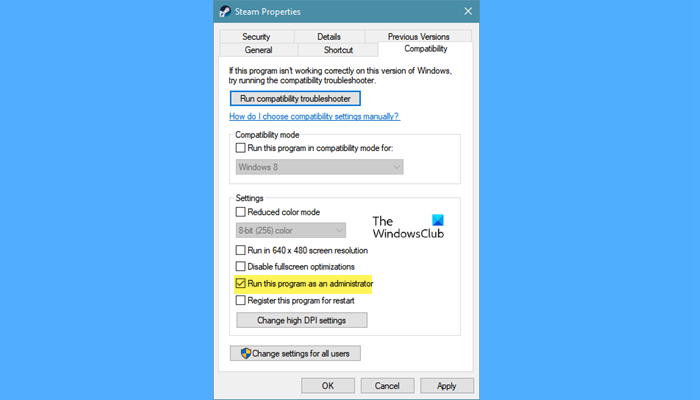
일부 파일에 대한 액세스 부족으로 게임이 가끔 충돌하는 경우가 있으며 관리자 권한으로 게임을 실행하면 문제가 해결되는 것 같습니다. Steam을 마우스 오른쪽 버튼으로 클릭하고 '관리자 권한으로 실행'을 선택할 수 있습니다.














